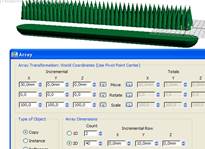Основная литература:
1. Бурлаков М. В. 3ds Max 2011. Энциклопедия пользователя. Санкт- Петербург. 2011.
2. Жунусов А.Ш., Буганова С. Н. АРМ (тренинги) по 3ds Max Design 2011(в электронном варианте)
Дополнительная литература:
3. AutoCAD 2010. Руководство пользователя. I, II, III тома. Autodesk.
4. Жунусов А.Ш., Сейдахмет А.Ж. АРМ(тренинги) по AutoCAD 2010. –Алматы: КазГАСА, сентябрь, 2009г.
5. Шишанов А. В.Дизайн интерьеров в 3ds Max 2011. Санкт- Петербург. 201 0.
6. Жунусов А.Ш., Буганова С. Н. АРМ (тренинги) по AutoCAD 2011 и 3ds Max Design 2011. –Алматы, КазАкпарат, апрель, 2011 г.
Сцена интерьера
Стена
1.1. Построим L- образную стену:
Окно Perspective (окно развернулось на весь рабочий экран> Create > Extend Primitives > Object Type > L-Ext (чтобы стена была L-образная) > свиток Creation Method > Corner (чтобы построить от угла) > Keyboard Entry > X:0 > Y:0 > Z:0 > Side Length: - 6000 (длина боковой стены) > Front Length:6000 (длина фронтальной стены) > Side Width:300(толщина боковой стены) > Front Width: 300 (толщина фронтальной стены) >Height 2700 > Create >  > установим в нужном месте экрана >
> установим в нужном месте экрана >  >повернем.
>повернем.
Раковина
3.1.Построим Sphere(Сфера):
Окно Perspective > Create >Geometry > Standard Primitives > Sphere > свиток Parameters > Segments 36 (иначе края будут неровными) > cвиток Keyboard Entry > Radius 400 > Create >  > установим в нужном месте экрана > установим в нужном месте экрана
| |
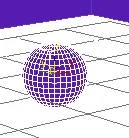
3.2.Построим Oil Tank (цистерна):
| |
| | Окно Perspective > Create > Geometry > Extended Primitives > Oil Tank(цистерна) > свиток Creation Method > Edge (чтобы построить цистерну от бокового края к другому, растягивая по диаметру) > свиток > Keyboard Entry> Overall (полная длина цистерны) >Radius 400 > Height 400 > Cap Height 400 > Create> (построена цистерна без цилиндрической части)>  > установим в нужном месте экрана > установим в нужном месте экрана
| |
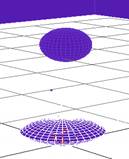
3.3. Установим (выравним) сферу в цистерну:
| |
| |  >Выделим сфере > >Выделим сфере >  Align > щелкнем по цистерне > Д/о > флажок X Position > флажок Y Position >флажок Z (снят) (выравнились)> группа Current Object > Center > группа Target Object > Center > Apply > OK > выравним (установим) сферу, перемещая вдоль Z>; Align > щелкнем по цистерне > Д/о > флажок X Position > флажок Y Position >флажок Z (снят) (выравнились)> группа Current Object > Center > группа Target Object > Center > Apply > OK > выравним (установим) сферу, перемещая вдоль Z>;
| |
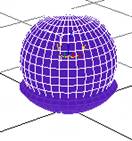
| Выберем цистерну (если не выбрали) > Create > Compound Objects > Boolean > свиток Pick Boolean > Move > свиток Parameters > Subtraction (A-B) > cвиток Pick Boolean > щелкнем Rick Operand B (указать операнд В)(сфера) >щёлкнем по сфере (сфера будет исключена) > переместим раковину к стене.
| |
3.4. Используя команду Boolean (Булевские операции) вычтем из цистерны сферу:




Ведро
 4.1. Построим усеченный конус
4.1. Построим усеченный конус
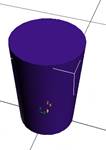


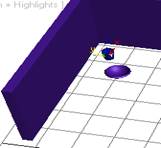
Окно Perspective > Create > Geometry > Standard Primitives > Cone > свиток Keyboard Entry > X:0 > Y:0 > Z:0 > Radius 1:150 > Radius 2:200 > Height:400 > Create (создался усеченный конус с меньшим основанием внизу) >  > установим в нужном месте экрана> создадим копию (клон): нажав на Shift, перенесем конус > Д/о > Cony > OK (создалась копия), >выравним (установим копию усеченного конуса во внутрь первого), для чего: выделим (если не выделена) копию >
> установим в нужном месте экрана> создадим копию (клон): нажав на Shift, перенесем конус > Д/о > Cony > OK (создалась копия), >выравним (установим копию усеченного конуса во внутрь первого), для чего: выделим (если не выделена) копию >  Align > щелкнем по первоначальному конусу, который стал Target (целевым) > Д/о > установим флажок X Position > флажок Y Position > флажок Z Position > Current Object > Center > Target Object > Pivot Point > OK > LC (конус в конусе)>Вычтем верхний конус(Operamd B) из нижнего (Operamd A), для чего: Create > Geometry > Compound Objects > щелкнем по нижнему конусу (выделился) > Boolean > свиток Parameters> группа Operation > Subtraction(А-В) > свиток Pick Boolean > щелкнем Rick Operand B > щелкнем по верхнему конусу (появилось ведро) > RC > LC. Перенесем ведро к стене.
Align > щелкнем по первоначальному конусу, который стал Target (целевым) > Д/о > установим флажок X Position > флажок Y Position > флажок Z Position > Current Object > Center > Target Object > Pivot Point > OK > LC (конус в конусе)>Вычтем верхний конус(Operamd B) из нижнего (Operamd A), для чего: Create > Geometry > Compound Objects > щелкнем по нижнему конусу (выделился) > Boolean > свиток Parameters> группа Operation > Subtraction(А-В) > свиток Pick Boolean > щелкнем Rick Operand B > щелкнем по верхнему конусу (появилось ведро) > RC > LC. Перенесем ведро к стене.
Швабра
Швабра с остоит из ручки (как Oil Tank), основы (как половина Oil Tank) и щетин (как набор конусов).
5.1.Построим ручку швабры Oil Tank (Цистерна):
Окно Perspective > Create > Geometry > Extend Primitives > Objects Type >Oil Tank (Цистерна) > свиток Creation Method >Center > свиток Key board Entry > 0,0,0 > Radius 20 > Height 1600 > Cap Height 20 > Overail > Create (ручка создана). Повернем ручку на угол -20ºº вокруг оси Х, для чего:  > щелкнем по объекту (появится Гизмо поворока-Ейлеровы окружности) > RC > щелкнем по объекту (появится Гизмо поворока-Ейлеровы окружности) > RC  > D/o >Absolute:World X= -30 (объект повернется)>Enter > переместим ручку к стене, для чего: > D/o >Absolute:World X= -30 (объект повернется)>Enter > переместим ручку к стене, для чего:  (появятся оси) >переместим к стене > LC. (появятся оси) >переместим к стене > LC.
| |
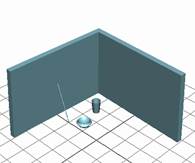
5.2. Построим основу швабры:
Для этого построим Oil Tank (Цистерна) и Призму, затем из цистерны вычтем призму:
Окно Perspective > Create > Geometry > Extend Primitives > Objects Type >Oill Tank (Цистерна) > свиток Creation Method >Center > свиток Parameters> Center > свиток Keyboard Entry > 0,0,0 > Radius 25 > Height 400 > Cap Height 25 > Center > Create (цистерна создана, но нам надо её половина) > построим призму длиной 50, шириной 50, высотой 450, в точке (0,-25, 0): Create > Geometry > Standard Primitives > Box > свиток Keyboard Entry>Length 50 > Width 50>Height 450 >(0,-25, 0)> Create (призма создана)
> вычтем из цистерны призму при помощи Булевской операции: выделим Box (если не выделена) > Create > Geometry >Compound Objects > Boolean >свиток Pick Boolean > группа Operation >Subtraction (B – A)> Move > Pick Operand B >щелкнем на цистерне (создалась половина цистерны).



5.3.Расположим объект горизонтально (для удобства),повернув вокруг Х на 90:
| LC > щелкнем по объекту (появятся Эйлеровы окружности) > RC > D/o >X -90 (объект стал горизонтальным,но ниже координатной плоскости на Z=-25)
| |
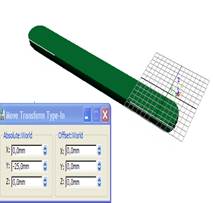
5.4..Создадим щетины швабры. Для этого построим конус радиуса 10,высотой 50 в плоскости Х У с центром в точке (-15, 0,25), разомножим его в 2 ряда по 40 штук.
| |
| | | Create > Geometry > Standard Primitives > Cone > свиток Keyboard Entry >Radius 10 >Height 50 >X 15, Y 25, Z 25 > Create (построен конус) > разомножим его: выделим конус (если не выделен) > Tools (Меню)> Array >D/o > перенесем окно в сторону, чтобы видеть объект > группа Array Dimensions > I D: 2>2D: 40 >группа Incremental X 10>группа Incremental Row > Y 30 > OK (создались конусы –щетина,но не своем месте).
| |

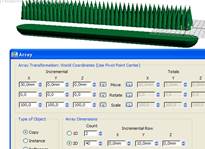
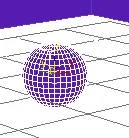
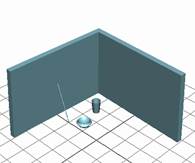
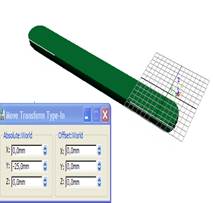


 > установим в нужном месте экрана >
> установим в нужном месте экрана >  >повернем.
>повернем.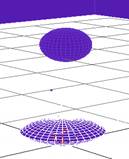
 >Выделим сфере >
>Выделим сфере >  Align > щелкнем по цистерне > Д/о > флажок X Position > флажок Y Position >флажок Z (снят) (выравнились)> группа Current Object > Center > группа Target Object > Center > Apply > OK > выравним (установим) сферу, перемещая вдоль Z>;
Align > щелкнем по цистерне > Д/о > флажок X Position > флажок Y Position >флажок Z (снят) (выравнились)> группа Current Object > Center > группа Target Object > Center > Apply > OK > выравним (установим) сферу, перемещая вдоль Z>;
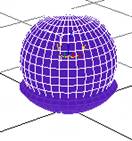



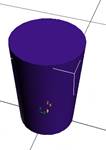


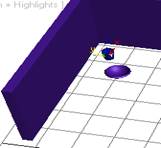
 Align > щелкнем по первоначальному конусу, который стал Target (целевым) > Д/о > установим флажок X Position > флажок Y Position > флажок Z Position > Current Object > Center > Target Object > Pivot Point > OK > LC (конус в конусе)>Вычтем верхний конус(Operamd B) из нижнего (Operamd A), для чего: Create > Geometry > Compound Objects > щелкнем по нижнему конусу (выделился) > Boolean > свиток Parameters> группа Operation > Subtraction(А-В) > свиток Pick Boolean > щелкнем Rick Operand B > щелкнем по верхнему конусу (появилось ведро) > RC > LC. Перенесем ведро к стене.
Align > щелкнем по первоначальному конусу, который стал Target (целевым) > Д/о > установим флажок X Position > флажок Y Position > флажок Z Position > Current Object > Center > Target Object > Pivot Point > OK > LC (конус в конусе)>Вычтем верхний конус(Operamd B) из нижнего (Operamd A), для чего: Create > Geometry > Compound Objects > щелкнем по нижнему конусу (выделился) > Boolean > свиток Parameters> группа Operation > Subtraction(А-В) > свиток Pick Boolean > щелкнем Rick Operand B > щелкнем по верхнему конусу (появилось ведро) > RC > LC. Перенесем ведро к стене. > щелкнем по объекту (появится Гизмо поворока-Ейлеровы окружности) > RC
> щелкнем по объекту (появится Гизмо поворока-Ейлеровы окружности) > RC  > D/o >Absolute:World X= -30 (объект повернется)>Enter > переместим ручку к стене, для чего:
> D/o >Absolute:World X= -30 (объект повернется)>Enter > переместим ручку к стене, для чего:  (появятся оси) >переместим к стене > LC.
(появятся оси) >переместим к стене > LC.